更新時間:2022-07-08 10:38:44 來源:動力節(jié)點 瀏覽6842次
IntelliJ IDEA 包括幾個預定義的鍵盤映射,并允許您自定義常用的快捷鍵。
要查看鍵盤映射配置,請打開Settings/Preferences對話框Ctrl+Alt+S并選擇Keymap。
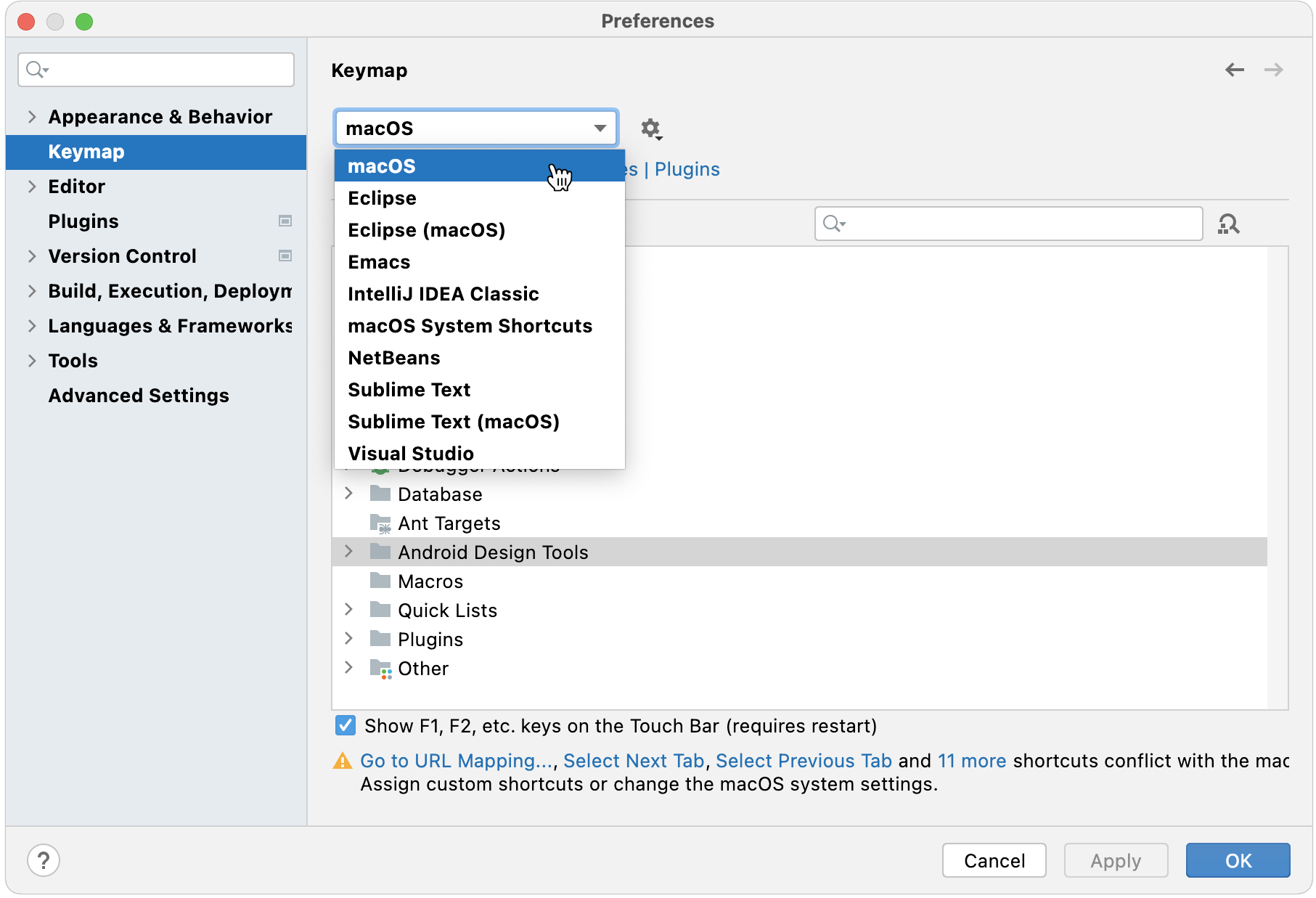
IntelliJ IDEA 會根據(jù)您的環(huán)境自動建議預定義的鍵盤映射。確保它與您正在使用的操作系統(tǒng)匹配,或者選擇與您習慣使用的另一個 IDE 或編輯器(例如,Eclipse 或 NetBeans)中的快捷方式匹配的操作系統(tǒng)。
鍵盤映射是具有相應鍵盤和鼠標快捷鍵和縮寫的操作列表。您不能更改預定義的鍵盤映射。相反,當您修改預定義鍵盤映射的任何快捷方式時,IntelliJ IDEA編輯器會創(chuàng)建該鍵盤映射的副本,您可以對其進行配置。
以復制選定的鍵盤映射、重命名、刪除或將其恢復為默認值。有某些操作從其他操作繼承其鍵盤快捷鍵或鼠標快捷鍵。在Keymap頁面上,您可以使用繼承自鏈接導航到父操作。當您更改父操作的快捷方式時,其子操作的所有快捷方式都會相應更改。當您更改子操作的快捷方式時,它不會影響其父操作的快捷方式,但會刪除繼承鏈接,從而使兩個操作獨立。
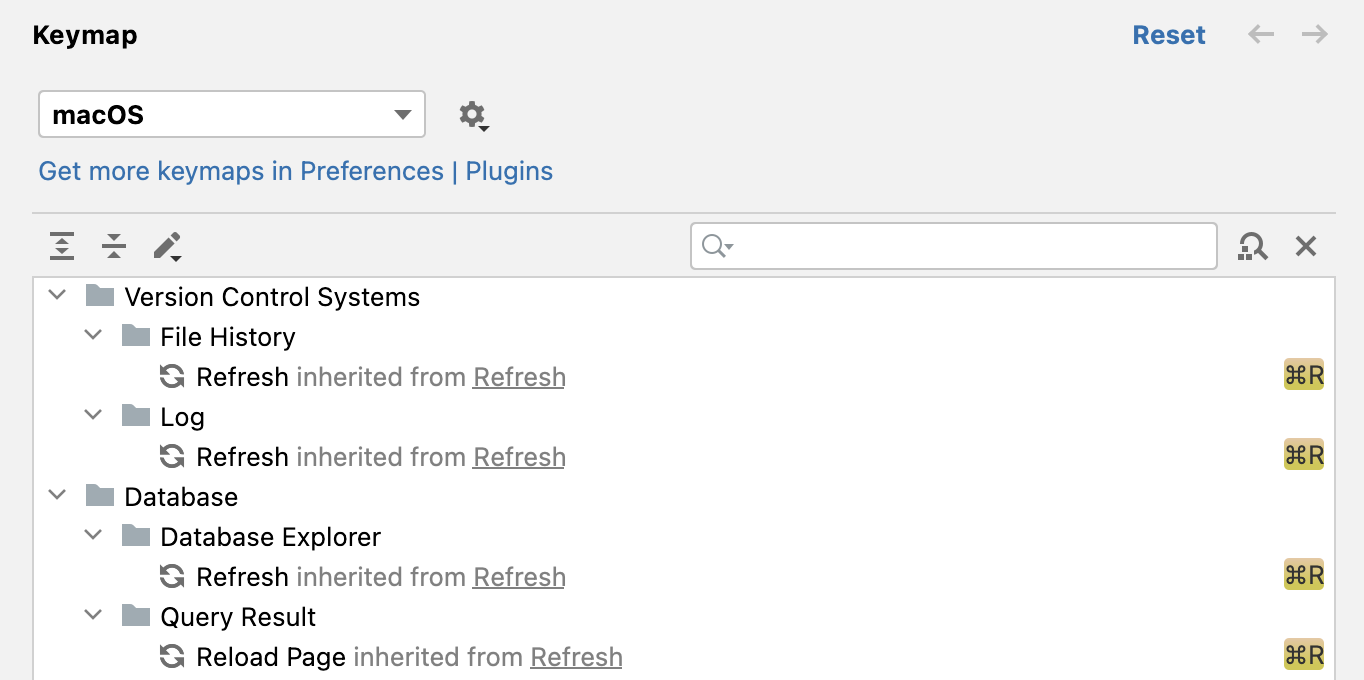
要按名稱查找操作,請在Keymap頁面的搜索字段中鍵入它。如果您知道某個操作的快捷方式,請在“查找快捷方式”對話框中單擊并按下組合鍵。
在查看 IntelliJ IDEA 文檔中的此頁面和其他頁面時,您可以看到您在 IDE 中使用的鍵盤映射的鍵盤快捷鍵 - 使用頁面頂部的選擇器選擇它。
在Settings/Preferences對話框的Keymap頁面上,右鍵單擊一個操作并選擇Add Keyboard Shortcut。Ctrl+Alt+S
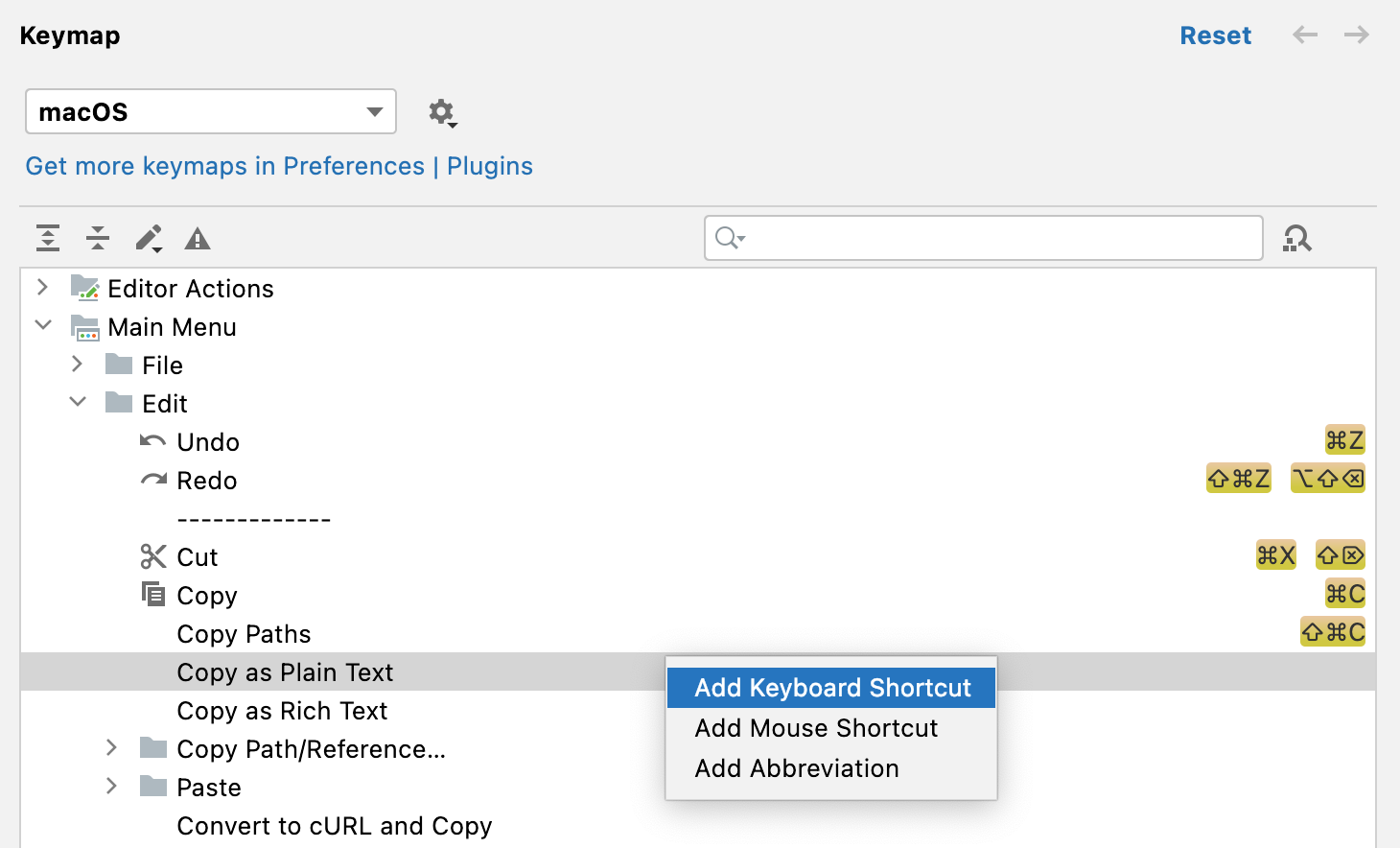
在“鍵盤快捷鍵”對話框中,按必要的組合鍵。
按下某些鍵或組合鍵,例如Enter或Escape,將導致實際操作,例如關閉對話框。如果要將它們用作快捷鍵,請單擊
“鍵盤快捷鍵”對話框并選擇必要的鍵或組合。
如有必要,請選擇“第二筆”復選框以定義具有兩個連續(xù)組合鍵的復雜快捷方式。
單擊確定以保存快捷方式。
您按下的組合鍵會顯示在“鍵盤快捷鍵”對話框中,如果它與現(xiàn)有快捷鍵沖突,還會顯示警告。
在Settings/Preferences對話框的Keymap頁面上,右鍵單擊一個操作并選擇Add Mouse Shortcut。Ctrl+Alt+S在“鼠標快捷方式”對話框中,將鼠標指針移動到中心區(qū)域并根據(jù)需要單擊或滾動。
單擊確定以保存快捷方式。
執(zhí)行的鼠標操作顯示在“鼠標快捷方式”對話框中,如果與現(xiàn)有快捷方式?jīng)_突,則會顯示警告。
縮寫可用于快速查找操作而無需捷徑。例如,您可以按下Ctrl+Shift+A并鍵入Jump to Colors and Fonts操作的名稱,以快速修改當前插入符號位置下元素的顏色和字體設置。如果您為此操作指定縮寫(如JCF),則可以鍵入它而不是完整的操作名稱。
在Settings/Preferences對話框的Keymap頁面上,右鍵單擊一個操作并選擇Add Abbreviation。Ctrl+Alt+S在“縮寫”對話框中,鍵入所需的縮寫并單擊“確定” 。
如果您更改、添加或刪除了某個操作的快捷方式,您可以將其重置為初始配置。
在Settings/Preferences對話框的Keymap頁面上,右鍵單擊一個操作并選擇Reset Shortcuts。Ctrl+Alt+S
以上就是關于“Idea快捷鍵設置及重置方法”介紹,大家如果對此比較感興趣,想了解更多相關知識,不妨來關注一下動力節(jié)點的Java在線學習,里面的課程內(nèi)容由淺到深,適合小白學習,希望對大家能夠有所幫助。

